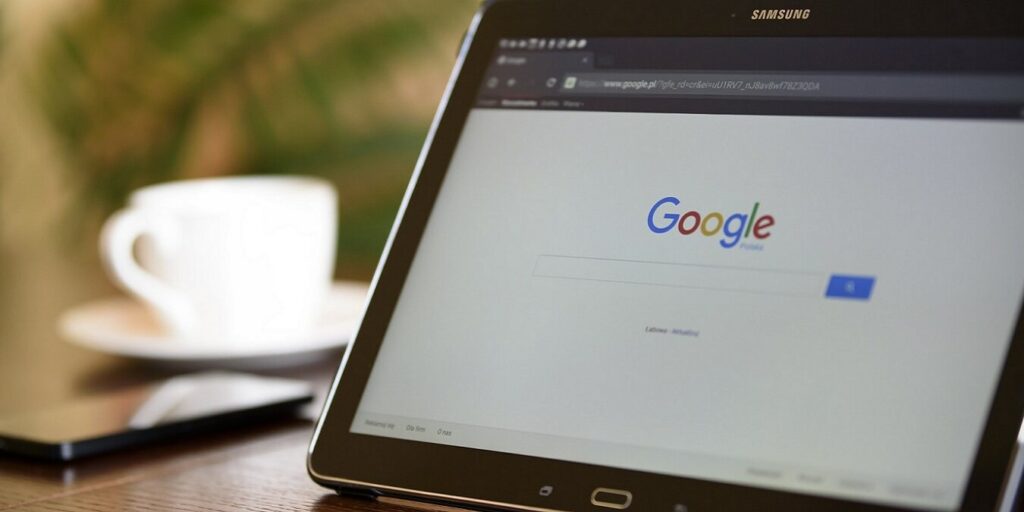Si bien la mayoría de los navegadores web disponibles en la actualidad utilizan Google como motor de búsqueda predeterminado, muchos usuarios buscan cambiar a otras alternativas. Hay muchas opciones valiosas para elegir, y en Android puede cambiar fácilmente el motor de búsqueda predeterminado en el navegador que elija. Este artículo describe todos los pasos para hacer el cambio usted mismo.
Cambiar el motor de búsqueda predeterminado en Firefox para Android
Si usa Firefox en su dispositivo Android, hay una manera muy fácil de deshacerse de Google y realizar sus búsquedas usando otro motor de búsqueda.
Así es cómo:
1. Inicie Firefox en su dispositivo móvil.
2. Toque el menú de tres puntos en la esquina superior derecha de la pantalla.
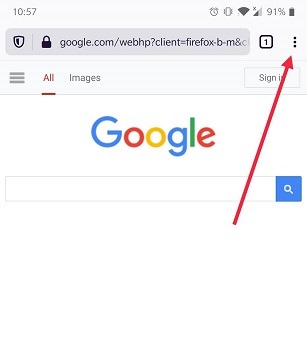
3. Seleccione Configuración.
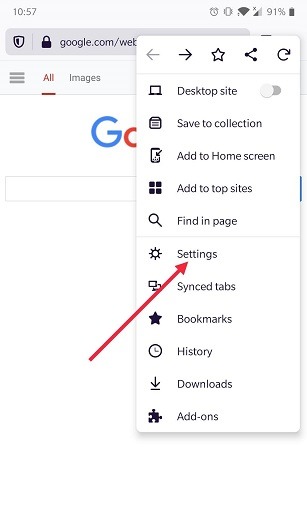
4. En la parte superior de la pantalla, verá la opción Buscar. Tócalo.
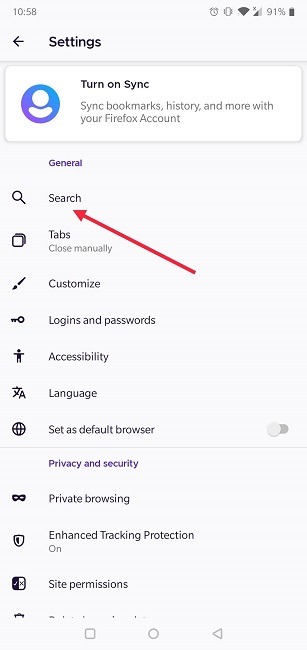
5. En la siguiente pantalla, debería poder ver una lista de motores de búsqueda que puede configurar como predeterminados en su dispositivo. Por ejemplo, puede habilitar fácilmente DuckDuckGo con un toque.
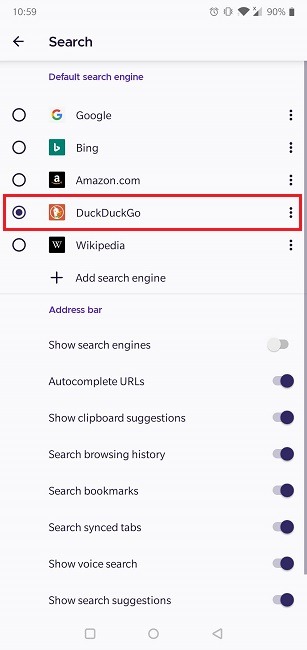
6. Si su motor de búsqueda no está en la lista, puede agregarlo tocando el botón «Agregar motor de búsqueda».
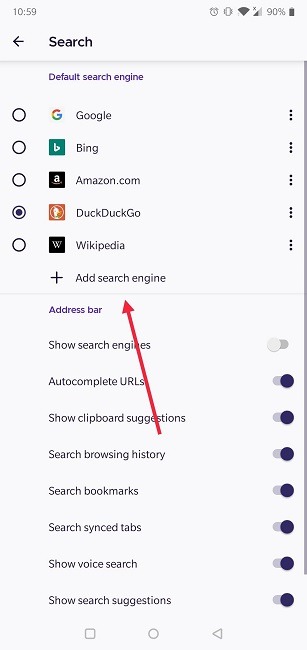
7. Seleccione Otro e ingrese la dirección del motor de búsqueda que desea usar. Asegúrate de agregar /search?q=%s al final. Una vez que haya terminado, la nueva opción se agregará a la lista.
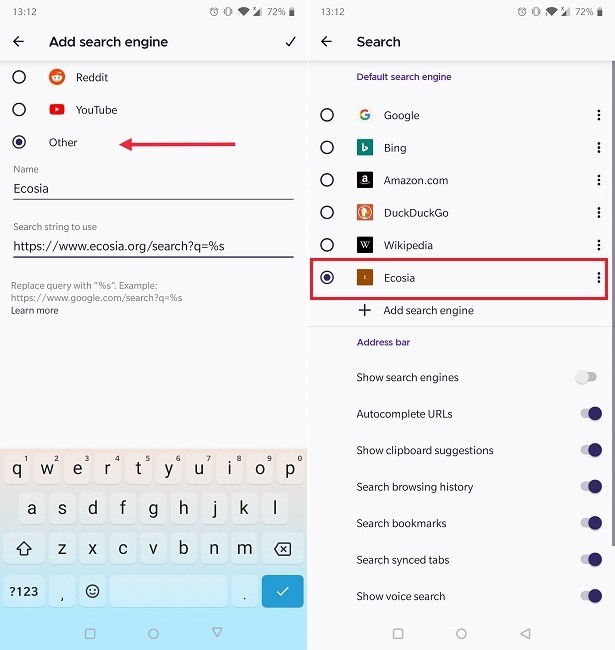
8. Regrese a su navegador y realice una consulta usando la barra de búsqueda en la parte superior. Su nuevo motor de búsqueda le mostrará los resultados.
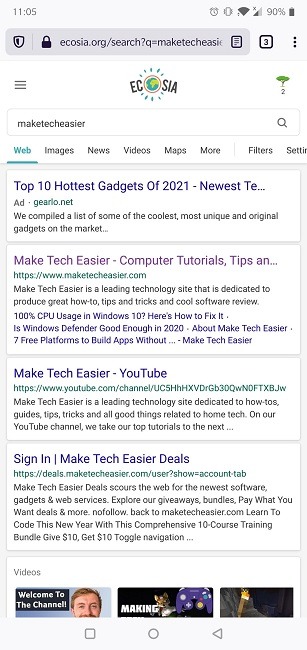
Cambiar el motor de búsqueda predeterminado en Chrome para Android
Google es obviamente el motor de búsqueda predeterminado en Chrome, pero aun así, aún tiene la posibilidad de cambiarlo, si lo desea.
1. Inicie la aplicación Chrome en su dispositivo Android.
2. Toque el menú de tres puntos en la esquina superior derecha de la pantalla.
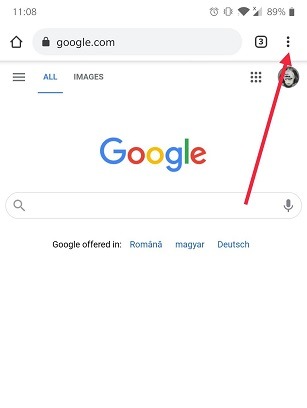
3. Seleccione Configuración.
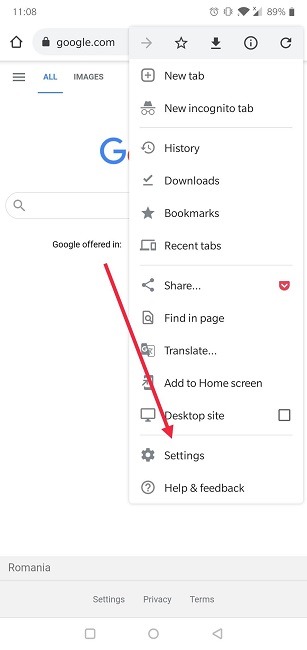
4. Vaya a Motor de búsqueda (en la parte superior).
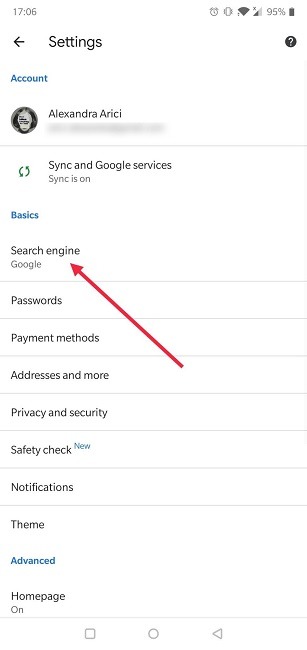
5. Elija de la lista disponible de motores de búsqueda.
6. De forma predeterminada, solo hay cinco opciones, incluidas Google, Yahoo!, Bing, DuckDuckGo y Ecosia. Desafortunadamente, no puede agregar otros motores de búsqueda a esta lista predefinida como en Firefox. La solución podría ser instalar la aplicación independiente del motor de búsqueda respectivo en su teléfono. Pero si está tratando de ahorrar espacio, es posible que no pueda hacerlo.
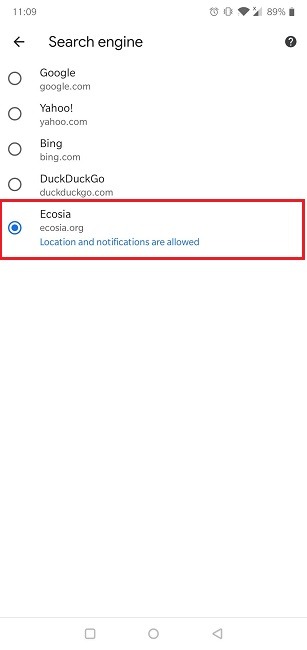
7. Tan pronto como toque un motor de búsqueda, se convertirá en el predeterminado.
8. Puede regresar a la pantalla principal de Chrome y ver cómo funciona su motor de búsqueda recién configurado. Estas listo.
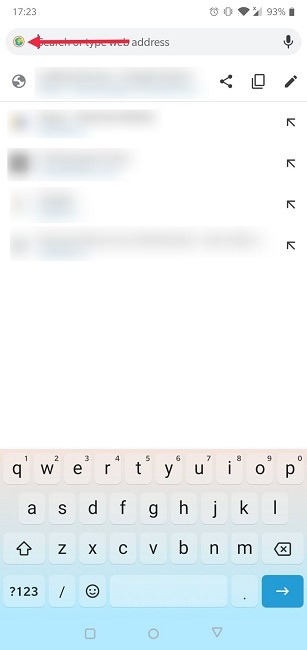
Cómo deshacerse del widget de la pantalla de inicio de Google
El widget de la pantalla de inicio de Google es un hecho en la mayoría de los dispositivos Android en estos días. Pero a menos que esté utilizando el iniciador de Google en un dispositivo Pixel, puede deshacerse de este widget por completo o reemplazarlo con una alternativa.
Sin embargo, antes de comenzar, debe hacer una cosa: decidir a qué motor de búsqueda desea acceder directamente desde la pantalla de inicio e instalar su propia aplicación dedicada para Android. Por ejemplo, Bing, Pato Pato a ganar o Ecosia.
1. Comencemos eliminando el widget de búsqueda de Google. Mantenga presionada la barra y toque Eliminar.
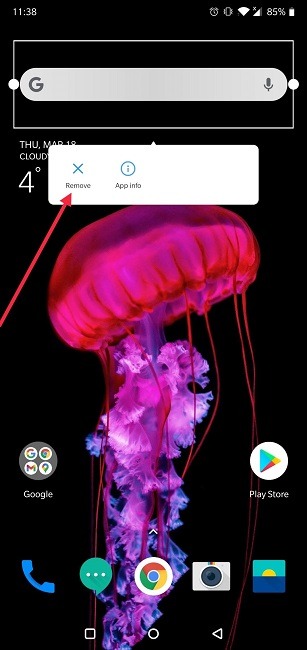
2. Para agregar un nuevo widget, mantenga presionado un espacio en blanco en la pantalla de inicio.
3. Verás que aparece un menú en la parte inferior. Desde allí, seleccione Widgets.
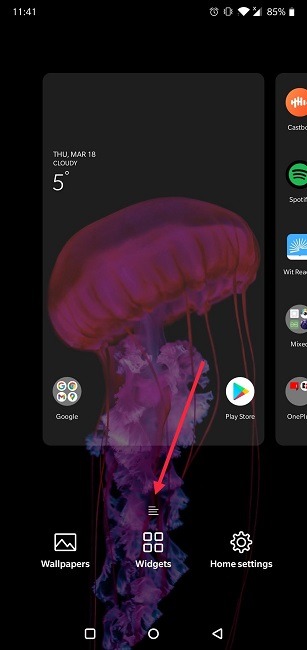
4. Busque el widget correspondiente a la aplicación que instaló anteriormente. En nuestro caso, hemos seleccionado Bing.
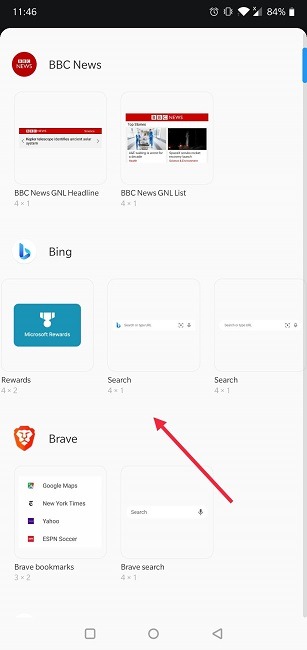
4. Toque y mantenga presionado el widget y arrástrelo en la pantalla para colocarlo. También puede cambiar su tamaño si lo desea.
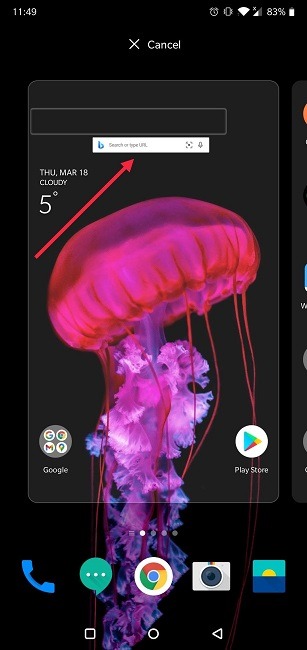
5. Ahora tiene acceso rápido al motor de búsqueda de su elección desde su pantalla de inicio.
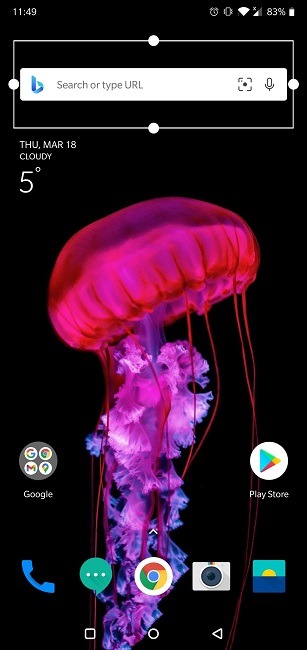
Cómo reemplazar el asistente virtual predeterminado en tu Android
El Asistente de Google gobierna supremamente en la mayoría de los dispositivos Android activos, pero si desea algo de variedad y desea cambiar a un asistente virtual diferente, puede establecer otro valor predeterminado como predeterminado. La aplicación de asistente virtual alternativa debe instalarse en su dispositivo antes de continuar.
1. Abra Configuración en su dispositivo Android.
2. Seleccione «Aplicaciones y notificaciones».
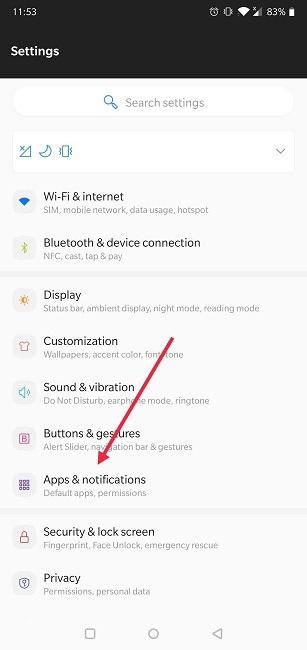
3. Toca «Aplicaciones predeterminadas».
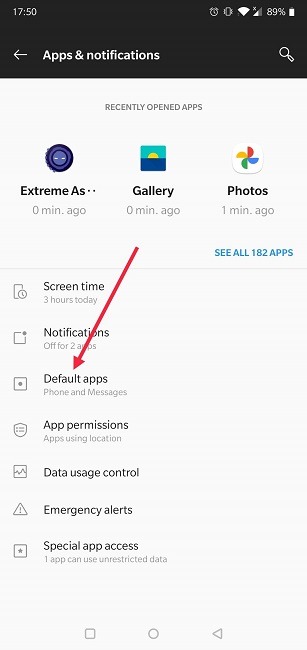
4. Haga clic en «Asistencia y entrada de voz» en la parte superior de la pantalla.
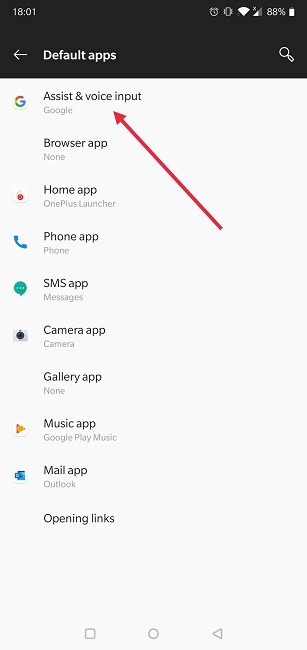
5. Toque la opción «Aplicación de asistencia».
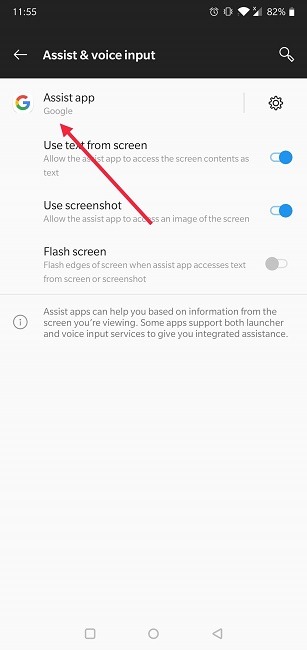
6. Seleccione su asistente virtual preferido de la lista.
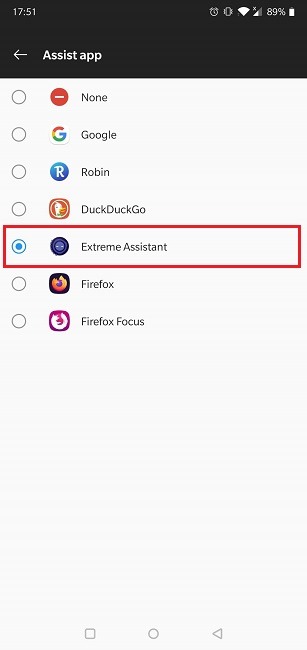
7. Confirme su preferencia tocando el botón Aceptar en el mensaje emergente que aparece.
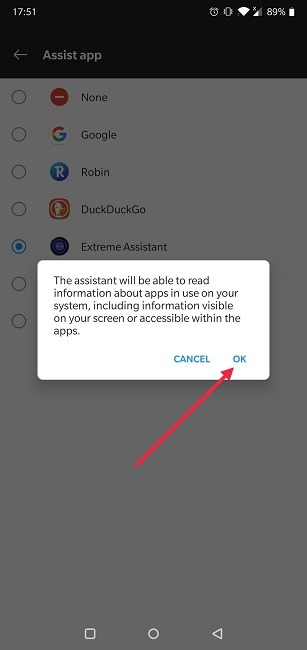
Según el modelo de teléfono, abrir el asistente predeterminado en su dispositivo generalmente implica presionar prolongadamente el botón de inicio en la barra de navegación, deslizar el dedo desde la esquina inferior izquierda o derecha o usar una frase activa. Una vez que haya cambiado a un asistente virtual predeterminado diferente, la rutina que normalmente usa para llamar al asistente convocará su nueva elección.
Si desea continuar optimizando su experiencia de navegación en Android, asegúrese de consultar nuestra lista que detalla las principales alternativas de navegador de UC para Android o aprenda cómo habilitar las cookies en su navegador móvil.